Como ativar o OK Google?
É a primeira vez que você está usando o Assistente do Google? Você mudou recentemente de um dispositivo Windows / iOS para um dispositivo Android? Você está tendo dificuldades para descobrir como ativar o OK Google? Se você está querendo ativar seu assistente, este artigo está aqui para lhe dar uma explicação.
Como ativar o OK Google ou assistente do Google?
O Google já é uma ferramenta poderosa que pode ajudá-lo a navegar, pesquisar, criar lembretes, tocar músicas, gerenciar seus dispositivos inteligentes e muito mais. Mas as coisas melhoram, agora você pode “acordar seu celular” com apenas algumas palavras.
Leia também
Se você ainda não o fez, abaixo estão os métodos para ativar o seu Assistente do Google. Lembre-se de que os ícones e / ou a localização do ícone (ou qualquer outro menu de navegação) podem variar dependendo do modelo do seu telefone Android.
Abra o aplicativo do Google
Toque no menu (3 linhas verticais) no canto superior esquerdo da tela.
Abra configurações
Selecione voz
Toque em Detecção do OK Google
Você pode escolher entre “No App Google”, que permite fazer uma pesquisa por voz diretamente no Google App ou na tela inicial e “De qualquer tela”, que funcionará quando a tela do telefone estiver ligada (ou quando o dispositivo estiver carregando) .
Você será solicitado a dizer “OK Google” três vezes. Isso ajudará o Google Assistant a reconhecer sua voz e evitar que outras pessoas o usem.
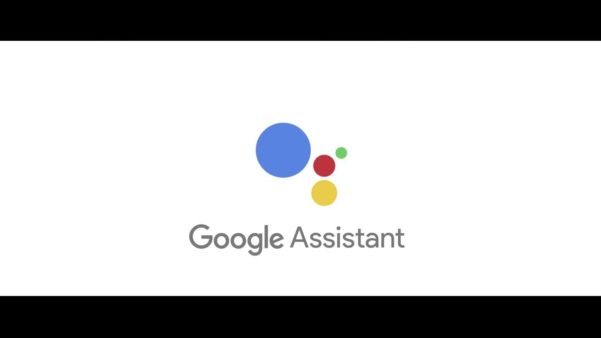
Ative o Google Assistente para obter ajuda rápida e fácil apenas com a voz. (Foto: Google Assistant)
Como ativar a voz do Google pelo app Mic +?
O aplicativo Mic + já estava disponível na Google Play Store. Foi, infelizmente, descartado. Felizmente, você ainda pode baixar o aplicativo na Amazon Appstore.
Este aplicativo permite que seu telefone Android responda a comandos como “OK Google” ou acenando com a mão na frente da tela. É executado em segundo plano e usa reconhecimento de voz offline. Há um problema com o aplicativo. Isso pode esgotar sua bateria mais rapidamente do que deveria.
Desative a detecção de palavras no seu Assistente do Google:
Inicie o aplicativo
Selecione Preferências
Selecione Hot Phrase ou Palavra de Ativação, digite a frase que você deseja usar e pressione OK
Toque no botão Iniciar, grave a frase que você atribuiu e pressione Parar.
Clique no botão verde Reproduzir no seu menu padrão.
Usar o assistente do Google com o Tasker App
O aplicativo Tasker oferece muitos recursos. Este aplicativo fornece automação completa, desde o acionamento de um aplicativo até o loop de determinadas tarefas. Este aplicativo também pode automatizar o comando de voz, atribuindo uma palavra quente para que seu dispositivo Android possa responder à sua voz.
Para ativar o recurso, tudo o que você precisa fazer é:
Iniciar o aplicativo e tocar no sinal (+) no canto inferior direito
Adicionar Evento
Selecionar Plug-in
Selecione AutoVoice/Autovoz
Selecione Reconhecido
Toque no botão Editar, localizado ao lado do botão Configuração
Toque em “O caminho difícil”/”The Hard Way” -> Filtro de falas -> Marca de verificação
Toque no botão Editar e selecione Filtro de fala. Ele solicitará que você fale sua palavra de ativação (OK Google) e você deve selecionar Salvar.
Se você estiver com problemas para fazer com que o seu Assistente do Google reconheça sua voz, faça uma configuração de “Treinar novamente o modelo de voz”. Se ainda assim não funcionar, tente excluir sua palavra de ativação e repita o processo.
Dúvidas? Deixem nos comentários suas perguntas e iremos responder!
Sobre o autor
No final da década de 90, André começou a lidar diretamente com tecnologia ao comprar seu primeiro computador. Foi um dos primeiros a ter acesso à internet em sua escola. Desde então, passou a usar a internet e a tecnologia para estudar, jogar, e se informar, desde 2012 compartilhando neste site tudo o que aprendeu.
Veja também

Como criar conta no Gmail?

Como ver itens salvos no Google e proteger sua privacidade?

Google Maps em 3D, como abrir?

Saiba quando um local tiver as fotos atualizadas no Google Maps